La découverte du réseau doit être activée pour imprimer et partager des fichiers localement. Ce guide vous montre comment activer la découverte de réseau dans Windows 10 et 11.
Chaque fois que vous vous connectez à un réseau, Windows vous permet de le définir comme réseau public ou privé. Comme vous pouvez le deviner, si vous définissez un réseau comme réseau privé, vous pouvez accéder et partager des fichiers et des dossiers avec d’autres appareils sur le réseau local.
Pour ce faire, Windows utilise la découverte du réseau pour trouver tous les appareils disponibles sur le réseau local.
Cependant, sur certains ordinateurs, la fonction de découverte du réseau peut être désactivée pour des raisons de sécurité. Vous ne pouvez pas accéder ou partager des fichiers localement lorsque la découverte du réseau est désactivée. La bonne nouvelle est qu’il est facile d’activer la découverte du réseau dans les systèmes d’exploitation Windows 10 et 11.
Suivez les étapes ci-dessous pour activer la découverte du réseau dans les systèmes d’exploitation Windows 10 et 11.
Table des matières :
Activez la découverte du réseau dans Windows 10
Dans Windows 10, le fait de définir le réseau sur Privé active automatiquement la découverte du réseau. Voici comment procéder.
Ouvrez l’application Paramètres.Accédez à la page”Réseau et Internet“.Accédez à la page”État“..Cliquez sur le lien”Modifier les propriétés de connexion“.Sélectionnez l’option”Privé“.Avec cela, la fonction Découverte du réseau est activée.Fermez l’application Paramètres. Si nécessaire, redémarrez l’ordinateur.
Étapes avec plus de détails :
Ouvrez l’application Paramètres du PC en recherchant”Paramètres”dans le menu Démarrer. Vous pouvez également appuyer sur le raccourci clavier Win + I.
Dans l’application Paramètres, accédez à la page”Réseau et Internet-> État”. Cliquez sur le lien”Modifier les propriétés de connexion”sous la section État du réseau.
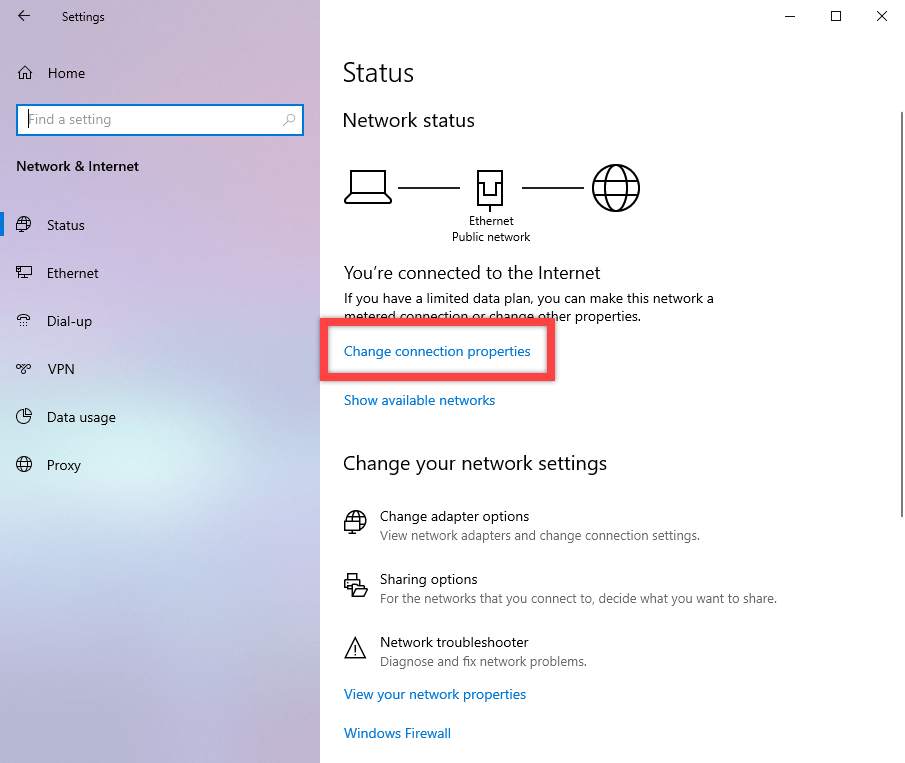
Sélectionnez l’option radio”Privé”dans la section Profil réseau sur la page suivante.
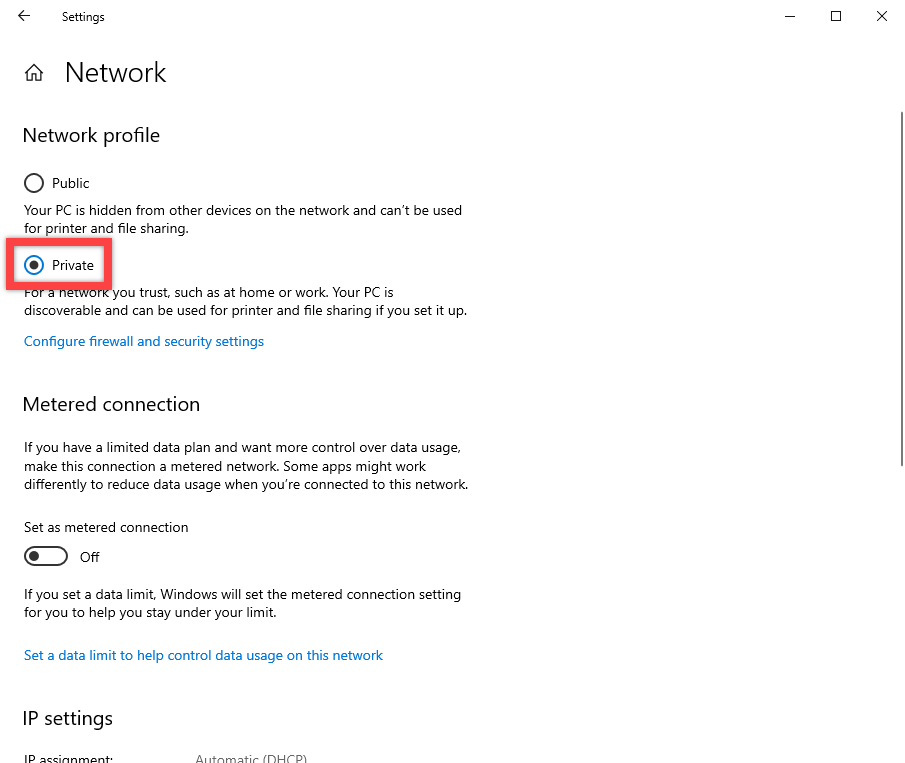
Maintenant, revenez à la page d’état et vous devriez voir Réseau privé sous l’état du réseau.
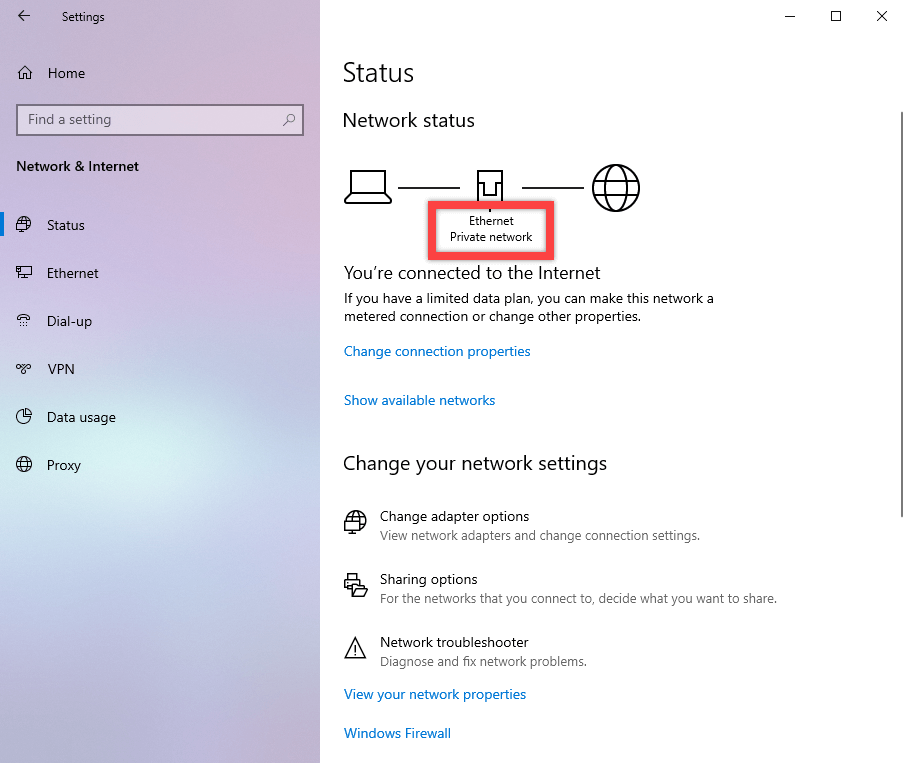
Lorsque vous définissez un réseau sur le statut privé via l’application Paramètres, la fonction de découverte du réseau est automatiquement activée. Désormais, vous pouvez accéder à tous les partages locaux. D’autres PC locaux peuvent également voir votre dossier partagé et y accéder en fonction des autorisations de partage.
Utilisez-vous plusieurs connexions Internet, comme les données mobiles et le Wi-Fi ? Voici comment modifier la priorité du réseau dans Windows 10.
Activez la découverte du réseau dans Windows 11
L’application Paramètres de Windows 11 dispose d’une option dédiée pour activer la découverte du réseau. Voici comment le trouver et l’activer.
Appuyez sur”Win + I”pour ouvrir les paramètres.Cliquez sur”Réseau et Internet“dans la barre latérale.Accédez au Page”Paramètres réseau avancés“. Accédez à la page”Paramètres de partage avancés“.Activez la”Découverte du réseau. >”.Avec cela, La découverte du réseau est activée.Fermez l’application Paramètres.
Étapes avec plus de détails :
Tout d’abord, ouvrez l’application Paramètres de Windows 11. Vous pouvez la rechercher dans”Démarrer”ou appuyer sur le raccourci clavier”Win + I”.
Après avoir ouvert l’application Paramètres, accédez à”Réseau et Internet”et à”Avancé”. Paramètres réseau”. C’est là que vous trouverez la plupart des paramètres réseau avancés.
Une fois que vous y êtes, cliquez sur l’option”Paramètres de partage avancés”. Comme son nom l’indique, c’est ici que vous pouvez gérer la façon dont le réseau Windows partage les paramètres.
Maintenant, activez l’option”Découverte du réseau”.
Dès que vous faites cela, La découverte du réseau est activée dans Windows 11. Vous pouvez maintenant fermer l’application Paramètres. À partir de maintenant, vous devriez pouvoir voir tous les partages disponibles. Bien sûr, vous pouvez également partager vos fichiers sur le réseau.
Utilisez le Panneau de configuration pour activer la découverte du réseau
Vous pouvez activer la découverte du réseau à partir du Panneau de configuration si vous utilisez Windows 10 ou des versions antérieures. Laissez-moi vous montrer comment procéder.
Remarque : Dans Windows 11, les options du Panneau de configuration ouvrent l’application Paramètres.
Appuyez sur la touche”Démarrer“.Recherchez et ouvrez”Panneau de configuration“.Définir”Afficher par“à”Grandes icônes.”Cliquez sur”Centre réseau et partage.”Cliquez sur”Modifier les paramètres de partage avancés “.Cochez la case”Activer la découverte du réseau“.Sélectionnez le lien”“. Appuyez sur”Enregistrer les modifications.”Fermez la fenêtre du Panneau de configuration. Avec cela, La découverte du réseau est activée via le Panneau de configuration.
Étapes plus détaillées :
Ouvrez le”Panneau de configuration”en le recherchant dans le menu Démarrer.
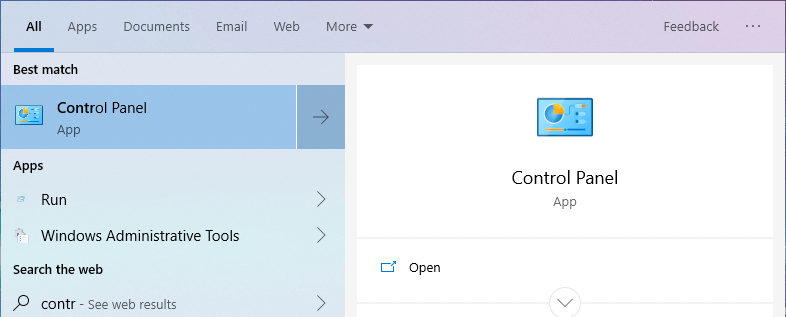
Après avoir ouvert la fenêtre du Panneau de configuration, réglez”Afficher par”sur”Catégorie”. Ensuite, cliquez sur”Réseau et Internet”. Vous pouvez également le définir sur”Grandes”icônes.
Maintenant, cliquez sur le lien”Centre Réseau et partage”.
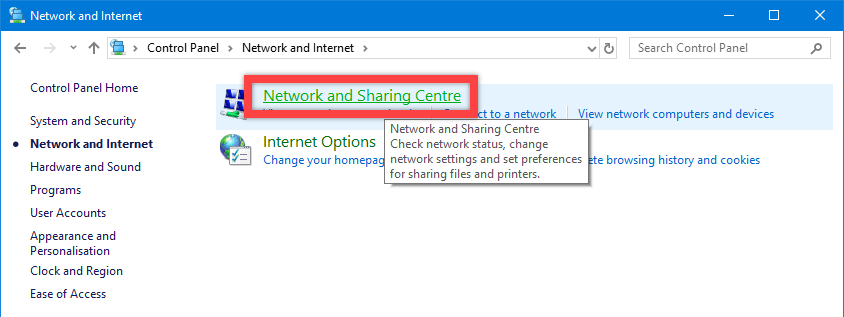
Cette page affichera toutes vos relations. Assurez-vous que votre réseau connecté est défini sur”Réseau privé”. S’il est défini sur”Réseau public, changez le réseau de public à privé.
Important : Sauf si vous savez ce que vous faites, n’activez jamais le partage sur les réseaux publics.
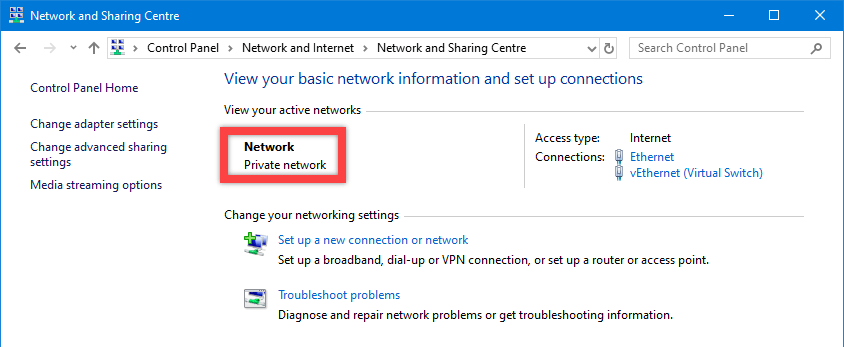
Après avoir confirmé que vous êtes sur un réseau privé, cliquez sur le lien”Modifier les paramètres de partage avancés”dans le panneau de gauche.
Ici, développez le menu”Privé”. Ensuite, cochez les cases”Activer la découverte du réseau”et”Activer la configuration automatique des appareils connectés au réseau”.
Cliquez sur le bouton”Enregistrer les modifications”pour enregistrer et appliquer les modifications.
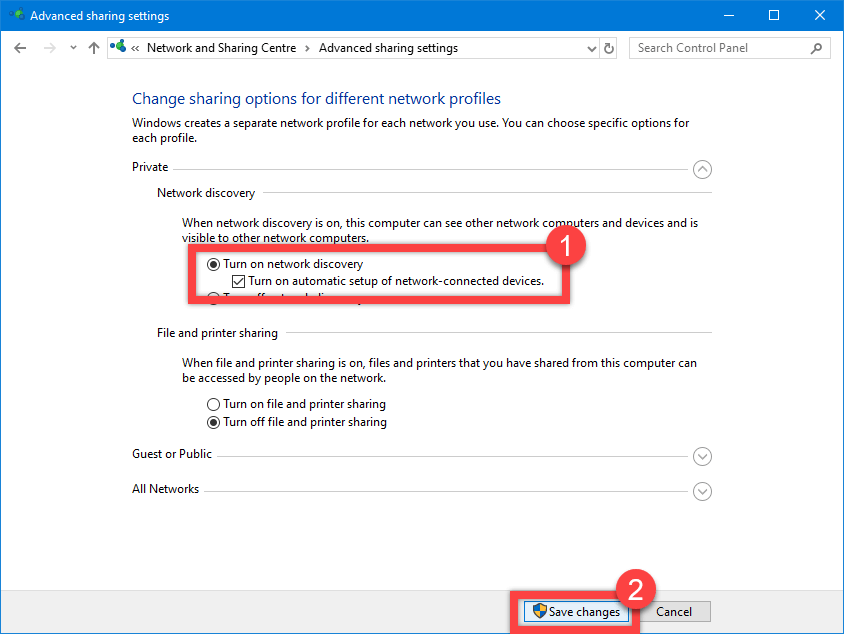
Connexe : Comment sauvegarder Windows 10 sur un lecteur réseau
Avec cela, la découverte du réseau est activée. Accédez au dossier réseau dans l’explorateur de fichiers et vous verrez tous les dossiers partagés. De même, d’autres PC et appareils dans votre réseau local peut voir vos dossiers partagés.
—
C’est tout. Il est aussi simple d’activer la découverte du réseau dans les systèmes d’exploitation Windows 10 et 11.
J’espère que ce guide pratique Windows simple et facile e vous a aidé.
Si vous êtes bloqué ou avez besoin d’aide, envoyez un e-mail, et j’essaierai de vous aider autant que possible.